画像テキストをテキストに変換するには、さまざまなオンライン ツールやソフトウェアがあります。以下は、多くのユーザーが選択している、写真内のテキストを携帯電話上のテキストに変換するいくつかの方法ですので、参考にしてください。
Googleドキュメントを使って画像をテキストに変換する
ステップ 1: Google ドライブにアクセスし、Google アカウントにログインします。
ステップ 2: 「ファイルのアップロード」をクリックし、テキストに変換する画像ファイルを選択します。
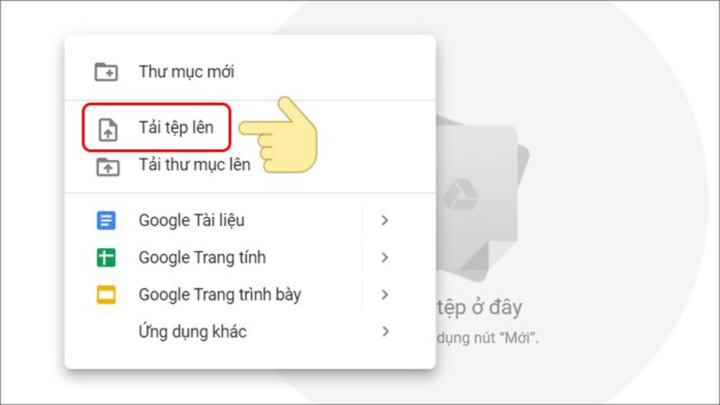
ファイルのアップロードを選択します。
ステップ 3: Google ドライブで、アップロードした画像を右クリックし、「Google ドキュメントで開く」を選択します。
![[開く] > [Google ドキュメント] をクリックします。](https://cdn.vietnam.vn/wp-content/uploads/2024/01/1704879725_565_Lam-sao-de-chuyen-chu-trong-anh-thanh-van-ban.png)
[開く] > [Google ドキュメント] をクリックします。
ステップ 4:その後すぐに、テキスト コンテンツを含む元の画像が Google ドキュメントで開かれ、その下に画像から抽出されたテキスト コンテンツが表示されます。
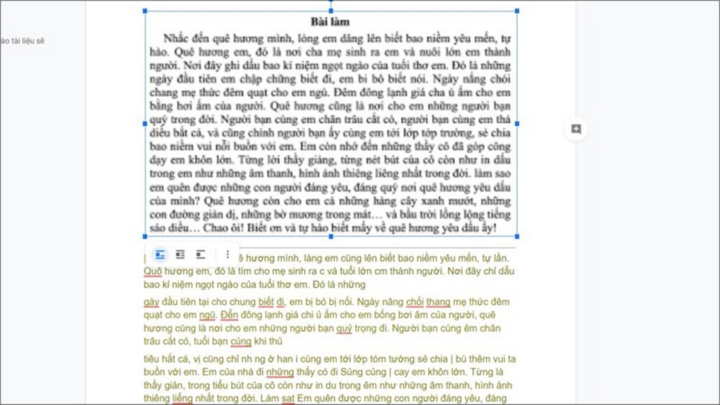
ここで、必要に応じてコンテンツを編集し、「ファイル」の下にある「Microsoft Word (docx) としてダウンロード」を選択できます。
![[ファイル] > [ダウンロード] > [Microsoft Word (.docx)] を選択します。](https://cdn.vietnam.vn/wp-content/uploads/2024/01/1704879726_853_Lam-sao-de-chuyen-chu-trong-anh-thanh-van-ban.png)
[ファイル] > [ダウンロード] > [Microsoft Word (.docx)] を選択します。
Google Keepsで画像をテキストに変換する
ステップ 1:携帯電話で Google Keep アプリ (IOS および Android) を開きます。
ステップ 2:画面下部のプラスアイコンをクリックします。
ステップ 3:画面の左隅にあるプラス アイコンをクリックし、写真を撮るか、アルバム内のテキストに変換する写真を選択します。
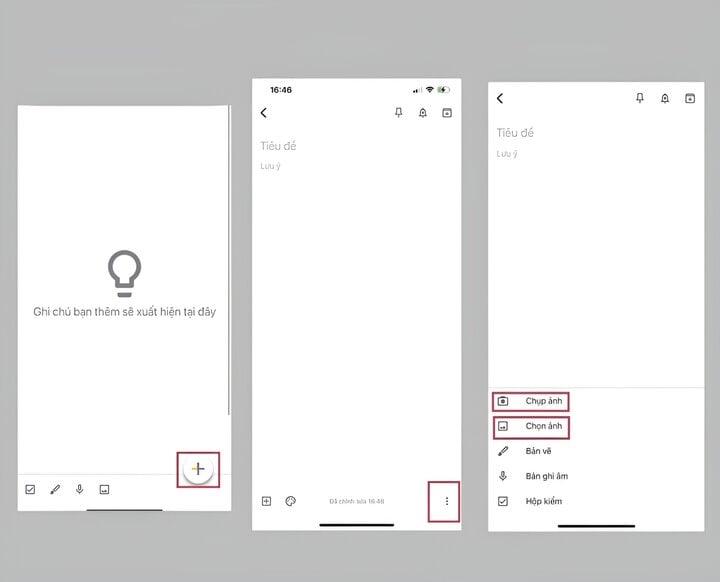
プラスアイコン > 3 つのドットアイコン > 「写真を撮る」または「写真を選択」をタップします。
ステップ 4:アップロードした画像をクリックし、3 つのドットのアイコンを選択します。
ステップ 5: 「画像キャプションのダウンロード」をクリックし、結果を待ちます。
![3 つのドットのアイコン > [画像キャプションをダウンロード] を選択します。](https://cdn.vietnam.vn/wp-content/uploads/2024/01/1704879727_974_Lam-sao-de-chuyen-chu-trong-anh-thanh-van-ban.png)
3 つのドットのアイコン > [画像キャプションをダウンロード] を選択します。
画像からテキストへの変換を使用して画像内のテキストをテキストに変換します
ステップ 1: Image To Text にアクセスします。
ステップ 2: 「参照」をクリックして、テキストに変換する画像を選択します。
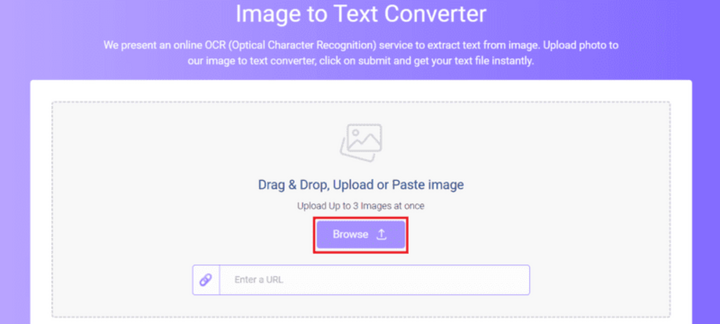
「参照」をクリックして写真をアップロードします。
ステップ 3: 「送信」をクリックして変換プロセスを開始します。
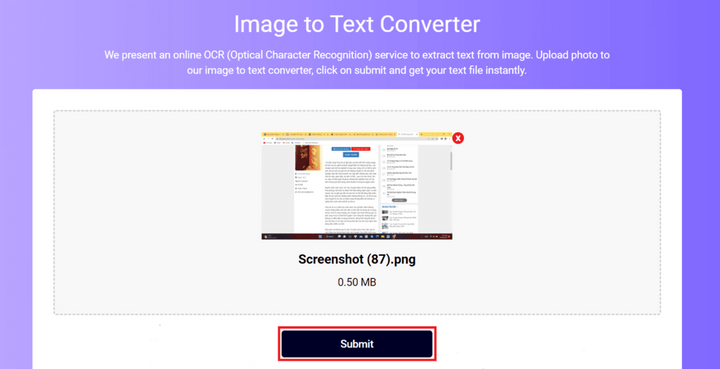
画面下部の「送信」を選択します。
ステップ 4:変換結果は、Web サイトの上部の領域に表示されます。この時点で、[クリップボードにコピー] を選択して .doc ファイルをコピーするか、[テキスト ファイルのダウンロード] を選択して保存することができます。
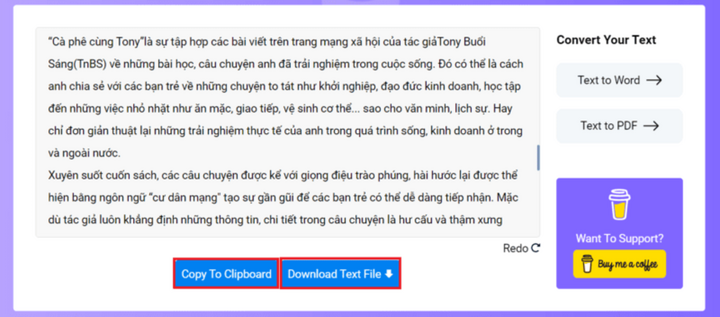
ファイルを取得するには、「クリップボードにコピー」または「ファイルのダウンロード」をクリックします。
アン・ニ(合成)
[広告2]
ソース



![[写真] ファム・ミン・チン首相が密輸、貿易詐欺、偽造品対策会議を議長として開催](https://vphoto.vietnam.vn/thumb/1200x675/vietnam/resource/IMAGE/2025/5/14/6cd67667e99e4248b7d4f587fd21e37c)





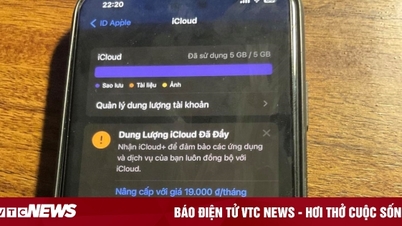

























































































コメント (0)